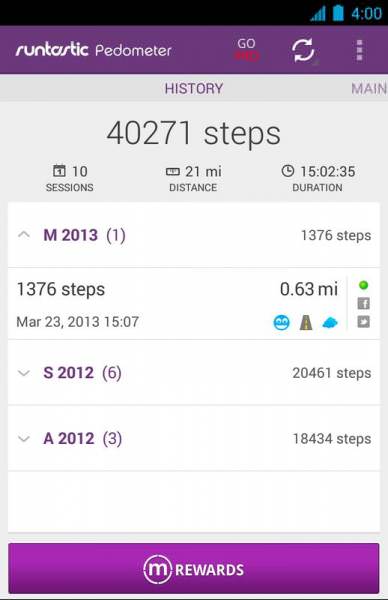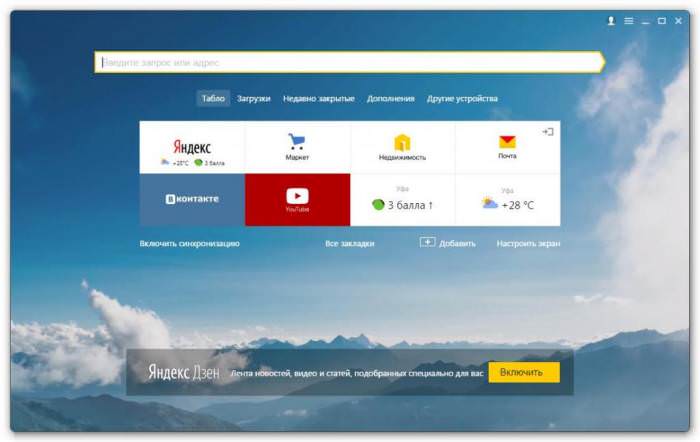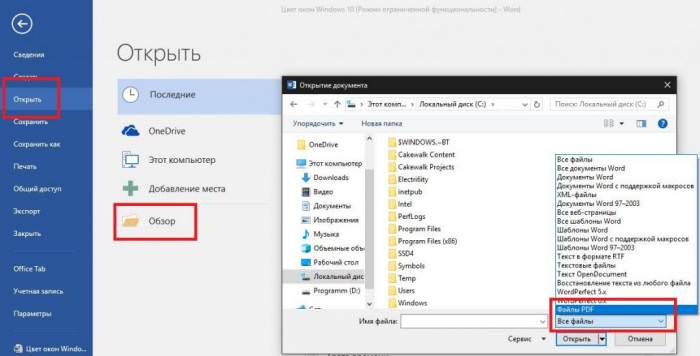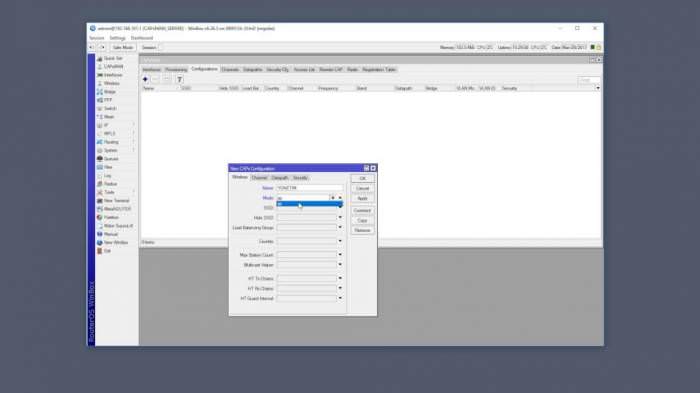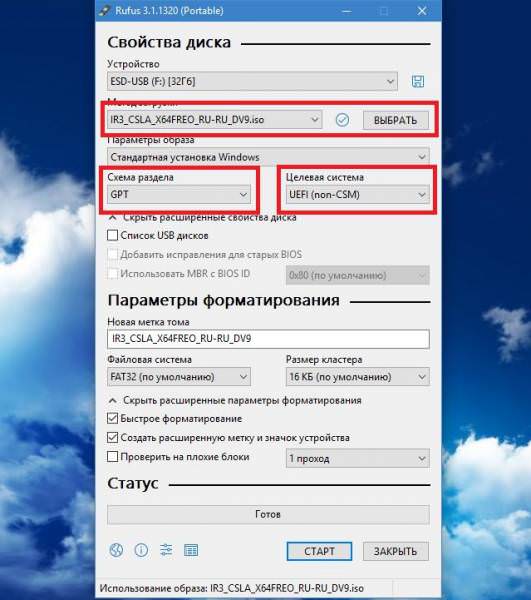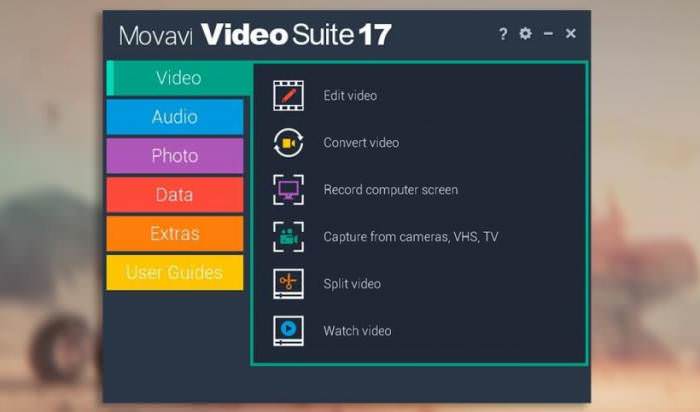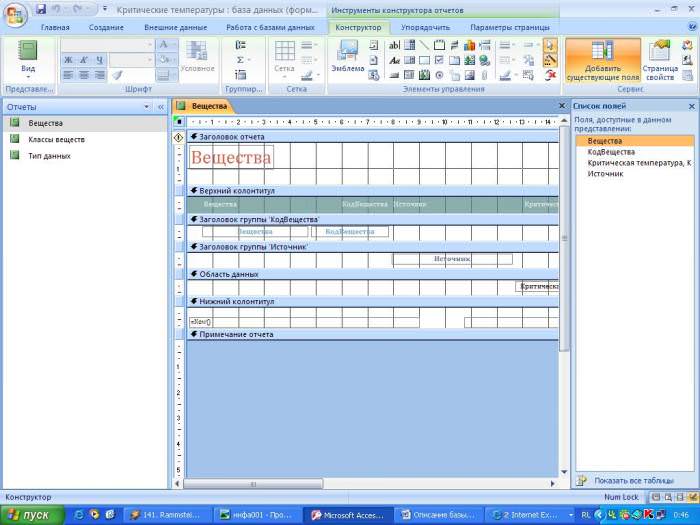По всій видимості, більшість користувачів, які використовують сучасні комп’ютери не тільки як засіб для роботи з офісними програмами, а і в якості медіацентру, знають, що дуже часто для поліпшення звучання застосовуються спеціальні інструменти, звані еквалайзерами. Принцип їх роботи досить простий: за рахунок посилення або послаблення певних частот відбувається зміна загального звучання музичного треку. Ось тільки як відкрити еквалайзер в Windows 7, здогадуються далеко не всі. Крім того, дане питання викликає мало не саму справжню паніку, оскільки такий інструмент є далеко не в кожній системі. Тому, перш ніж робити якісь дії з налаштування, переконайтеся, що на вашому комп’ютерному пристрої встановлена відповідна звукова карта, для якої передбачено використання спеціального віртуального мікшерного пульта керування з вбудованим еквалайзером. В іншому випадку, налаштування самої системи виявляться автоматизованими і будуть стосуватися виключно зміни параметрів гучності.
Загальні принципи використання еквалайзера в Windows?
Почати варто з розгляду загальних користувальницьких дій, оскільки неправильне налаштування параметрів звуку може привести до зворотного ефекту, і замість поліпшення якості ви отримаєте поява спотворень і запираний. Тут потрібно чітко розуміти, що посилення якоїсь певної частоти звучання автоматично тягне за собою збільшення рівня гучності. Таким чином, навіть при використанні встановлених шаблонних схем іноді буває доцільно загальний рівень звуку трохи знизити. Попутно зверніть увагу і на свою акустичну систему, адже якщо динаміки не підтримують відтворення надто високих або дуже низьких частот, займатися їх налаштуванням буде абсолютно безглуздо.
Як відкрити еквалайзер в Windows 7 для активації і налаштування?
Тепер зупинимося на практичних діях. Насамперед, можна задіяти автоматичний інструмент у вигляді еквалайзера, який є в будь-якій операційній системі цього сімейства.
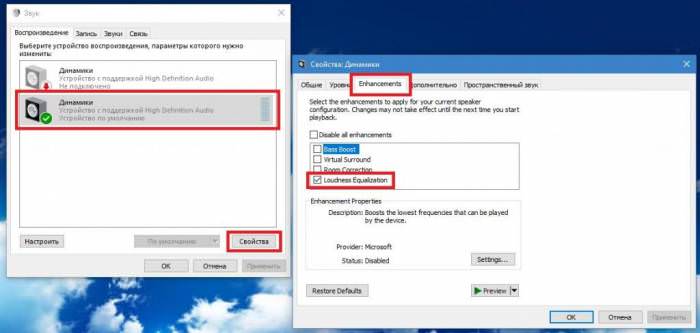
Для її активації досить зайти в «Панель управління», вибрати розділ звуку, натиснути кнопку властивостей встановленого за замовчуванням пристрої відтворення, перейти на вкладку оточень (поліпшень), яка може бути позначена як Enhancements, після чого у списку нижче встановити галочку на пункті використання еквалайзера. В англомовній версії ця настройка характеризується найкраще, оскільки позначена як Loudness Equalization. А це, по суті, дозволяє використовувати саме автоматичне поліпшення звучання стосовно гучності відтворення звуку.
Деякі користувачі намагаються знайти настройки еквалайзера в «Диспетчері пристроїв». Відразу варто сказати, що там таких параметрів немає!
Примітка: якщо ви ставите питаннями з приводу того, де знаходиться «Диспетчер пристроїв» в Windows 7, дістатися до нього простіше можна або через ту ж «Панель управління», або через розділ адміністрування «пункт керування комп’ютером в меню ПКМ на значку термінала), або викликати з консолі «Виконати» командою devmgmt.msc і т. д. Знову ж таки, в цьому диспетчері в основному можна управляти тільки драйверами, а супутні параметри та налаштування в ньому не представлені.
Налаштування еквалайзера в параметрах саундкарт Relatek
Де знаходиться еквалайзер Windows 7 у вигляді вбудованого автоматизованого аплету, розібралися. Тепер давайте подивимося на деякі настройки та параметри виходячи з того, що на вашому комп’ютері встановлена звукова карта сімейства Realtek. Для інтегрованих звукових чіпів Intel HD Audio параметри еквалайзера можете навіть не шукати – все одно ви їх не знайдете, оскільки немає самого початку).
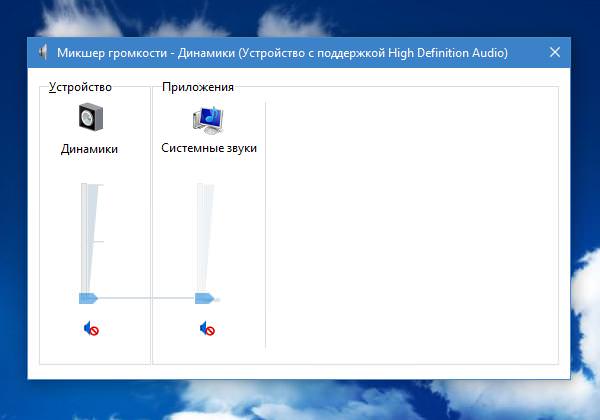
Переконатися в цьому можна абсолютно елементарно, відкривши мікшер гучності з системного трея (там будуть представлені тільки параметри рівнів сигналу).
Але повернемося до карт Realtek. Як відкрити еквалайзер в Windows 7 стосовно таким чіпам? Зовсім просто! З системного трея можете викликати відображення мікшера або запустити спеціальний «Диспетчер Realtek» стандартної «Панелі управління».
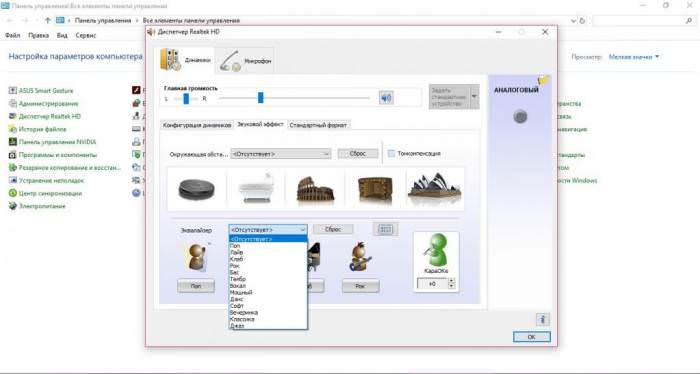
Для налаштування звучання необхідно перейти на вкладку звукових ефектів, а потім вибрати типу еквалайзера, оскільки за замовчуванням він відключений (у полі буде вказано значення «Відсутній»). У списку представлено кілька основних шаблонів, з яких можна вибрати налаштування, наприклад, якогось певного стилю музики (рок, поп, диско тощо). При бажанні можете змінити основну схему шляхом пересування повзунка, що відповідають за налаштування тієї чи іншої частоти, після чого збережіть власні налаштування, задавши назва користувача схеми.
Додаткові програми для музики на комп’ютер
Це були найпростіші рішення і загальне розуміння використання інструментарію налаштування частотних характеристик відтворення звуку на комп’ютері. Де знаходиться еквалайзер Windows 7 і звукових карт Realtek, трохи розібралися. Але що робити користувачам з інтегрованими аудіокартами, для яких використання штатного еквалайзера не передбачено? В принципі, і в цій ситуації вихід є.
По всій видимості, багато використовують для прослуховування музики або перегляду відео і вбудований в систему медіаплеєр, і сторонні програвачі. Практично у всіх таких програмах є власні еквалайзери. Просто подивіться в налаштування тих же плеєрів VLC, JetAudio, AIMP, WinAmp і їм подібних.
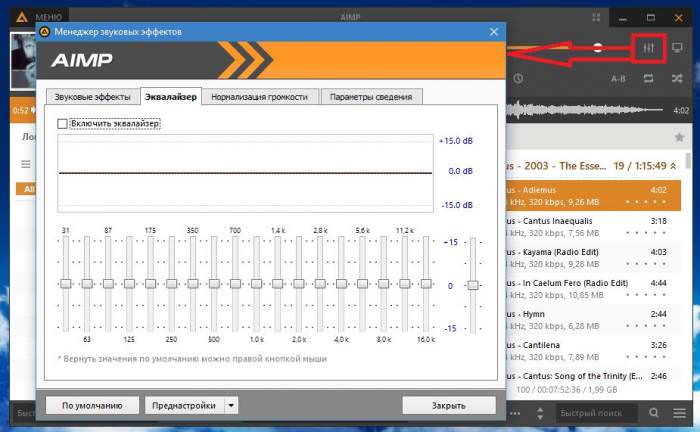
Еквалайзер з усіма його параметрами і шаблонами відшукається без проблем (зазвичай дістатися до нього можна шляхом натискання спеціальної кнопки прямо на основній панелі програвача).
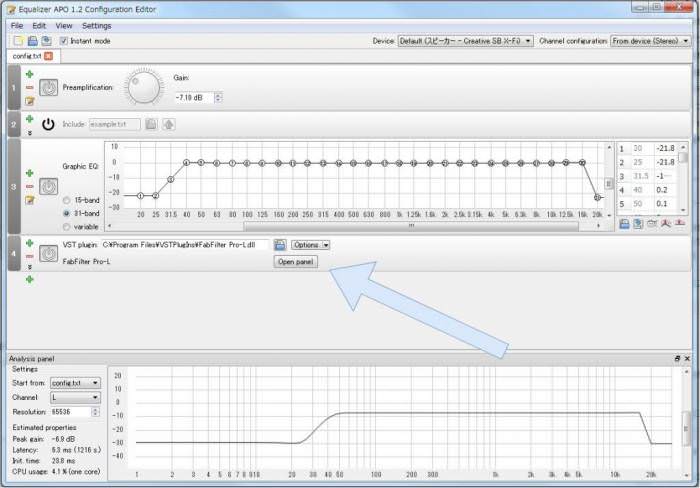
Якщо ж вам потрібен окремий еквалайзер, який можна було б використовувати без плеєра стосовно до відтворення всіх звуків у системі, краще всього встановити додаткові програми на кшталт SoundMax, Pushtec EQ VS, EasyQ, PC Equalizer, Equalizer APO, програмні продукти Voxendo і безліч інших. Зазвичай після установки такі аплети завантажуються разом з Windows і можуть заміняти відсутній для певної саундкарты інструмент налаштування частот стосовно до всієї системи, а не тільки до вибраного програвача.
Епілог
От і все, що стосується розгляду питань, пов’язаних з тим, як відкрити еквалайзер в Windows 7. На завершення залишається сказати, що в разі використання окремих додаткових еквалайзерів на додачу до вже наявних активних інструментів, не перестарайтеся з налаштуваннями, а то надмірне посилення певних часто може привести не тільки до появи спотворень, але і до того, що динаміки вашої акустичної системи внаслідок надмірного навантаження просто вийдуть з ладу.